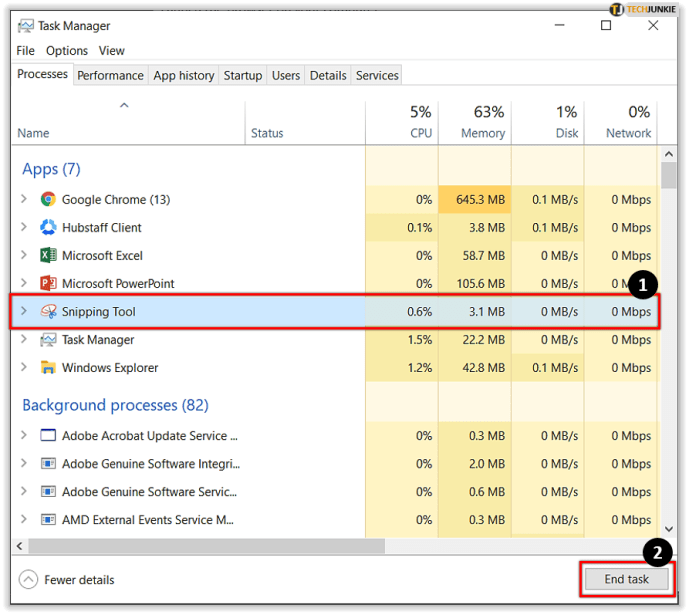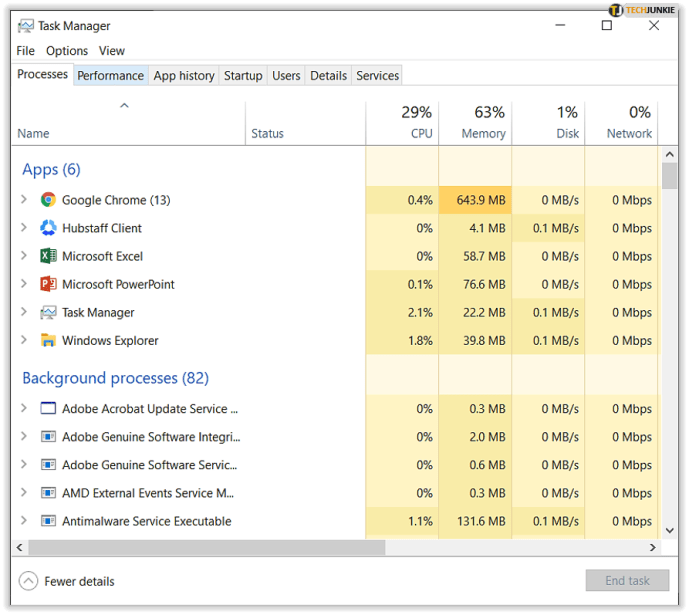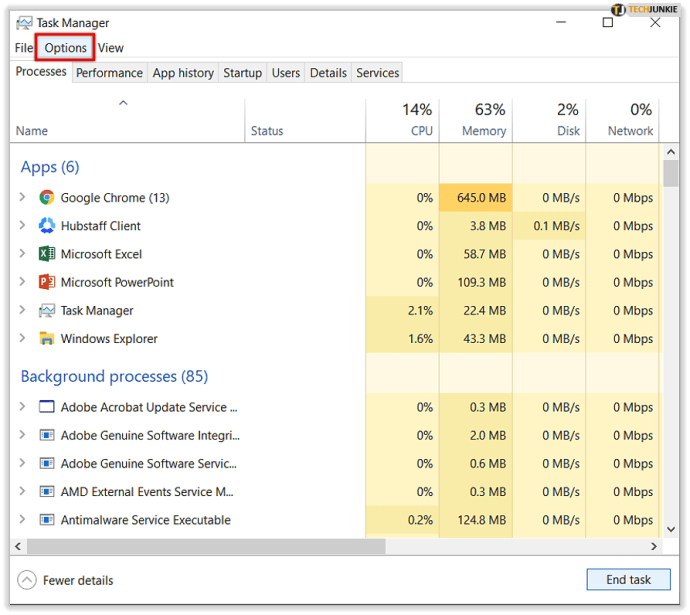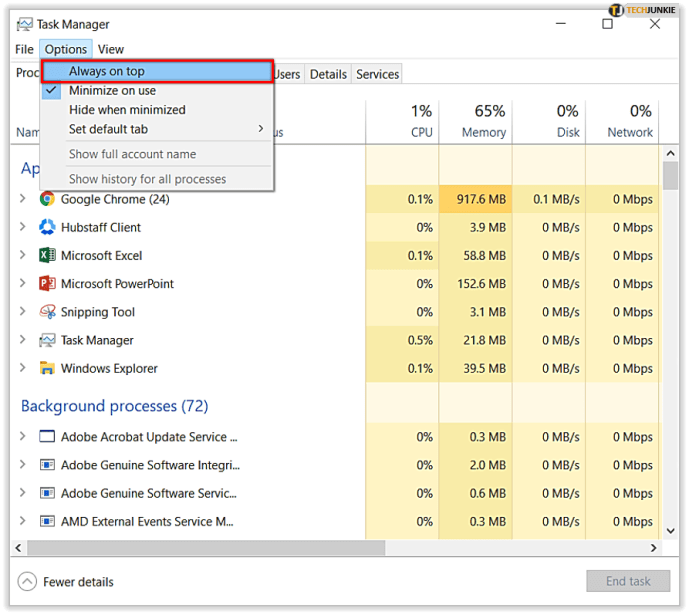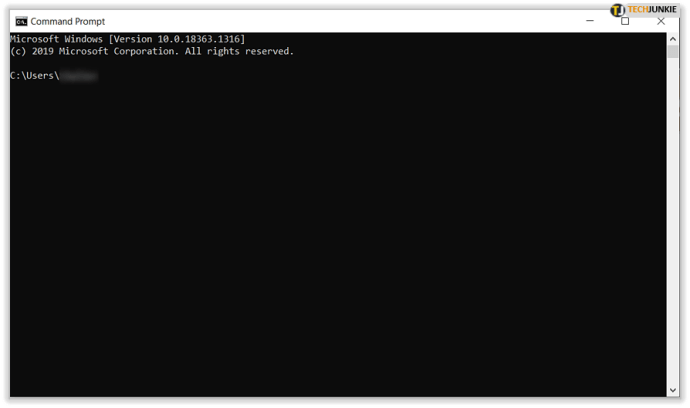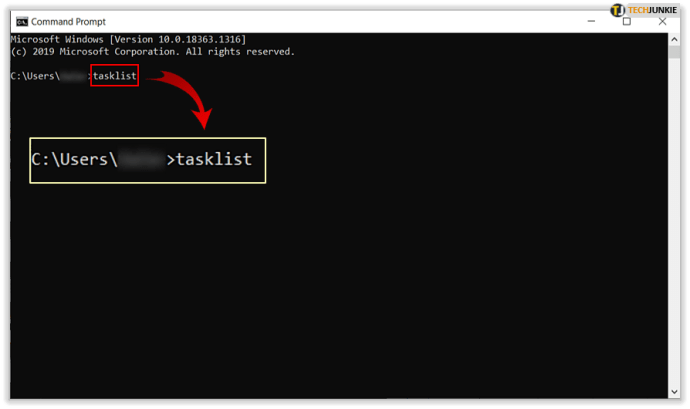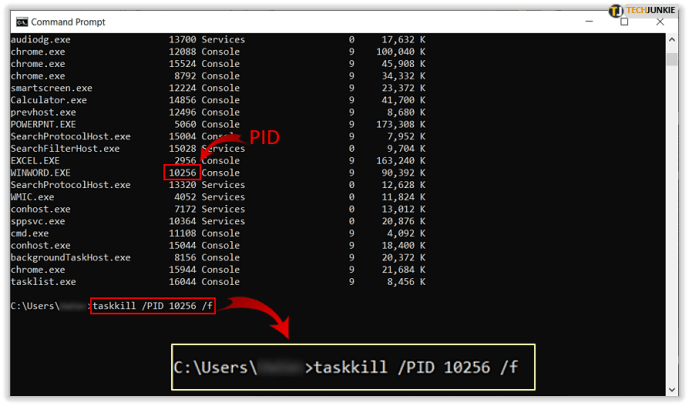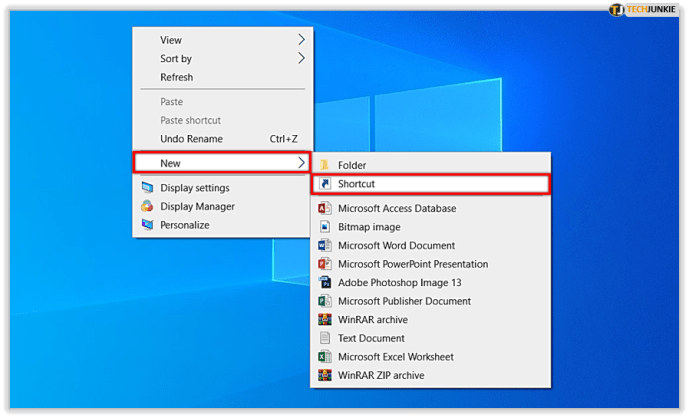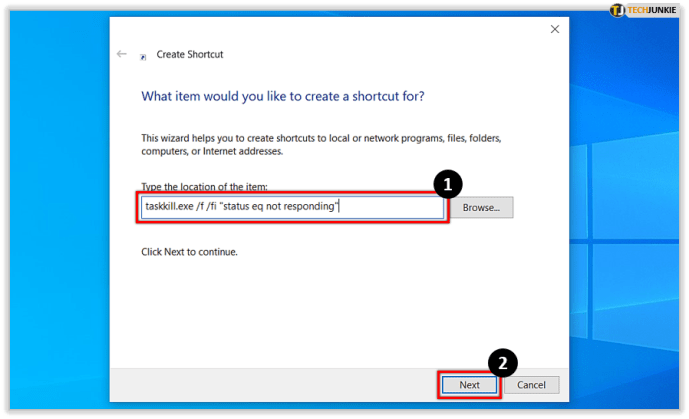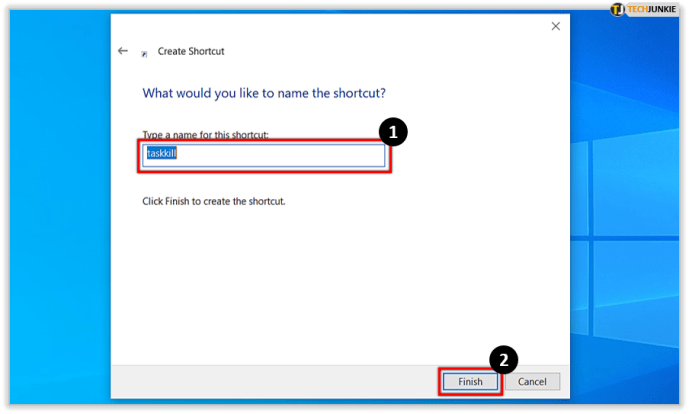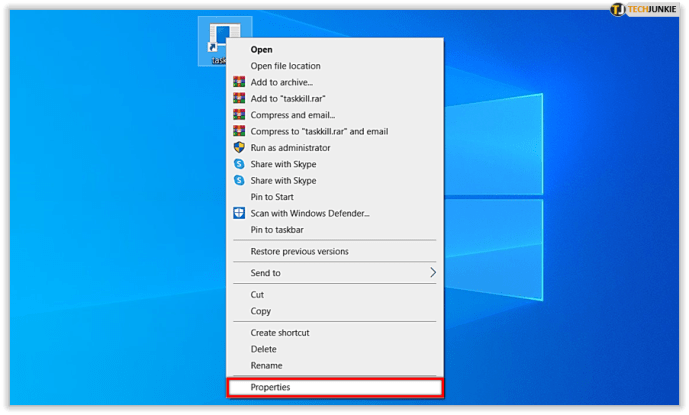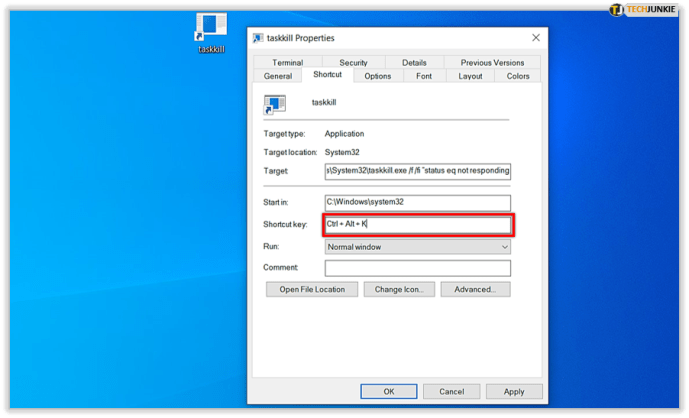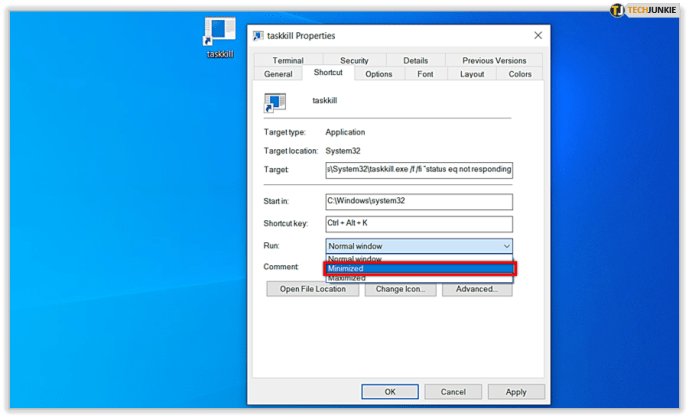Windows 10 kan være mer stabil enn noen gang før, men det stopper ikke det eller programmer som kjører på det, og oppfører seg ikke noen ganger. Vanligvis vil en rask Alt + F4 gjøre susen og lukke den defekte appen, men noen ganger er det ikke nok. Denne opplæringen er for de gangene.

Vanligvis, når et program ikke svarer, fryser det. Hvis du er spesielt uheldig, vil den også fryse skrivebordet eller hele operativsystemet. Hvis bare programmet fryser, er det et par ting du kan gjøre før du trykker på tilbakestillingsknappen på enheten. La oss se om vi kan tvinge lukke det oppførte programmet og gjenopprette skrivebordet til fullt fungerende tilstand.
Tving lukk et program i Windows 10
Vanligvis, hvis et program fryser, trykker du på Alt + F4 og lukker det. Noen ganger fungerer det og noen ganger ikke. Alt + F4 er en forespørsel, ikke en kommando, så mye av suksessen avhenger av hva som skjedde med det aktuelle programmet. Heldigvis er det bare en av få metoder vi har til rådighet for å tvinge tette programmer. Her er noen flere.
Tving lukk et program ved hjelp av Task Manager
Den neste mest åpenbare metoden for å tvinge lukke et program er å bruke Oppgavebehandling. For de fleste Windows-brukere er det faktisk den eneste gangen de noen gang vil bruke Oppgavebehandling.
frakoblede filer windows 10
- Trykk Ctrl + Alt + Delete for å få tilgang til Oppgavebehandling.

- Merk programmet som ikke svarer, og velg Avslutt oppgave.
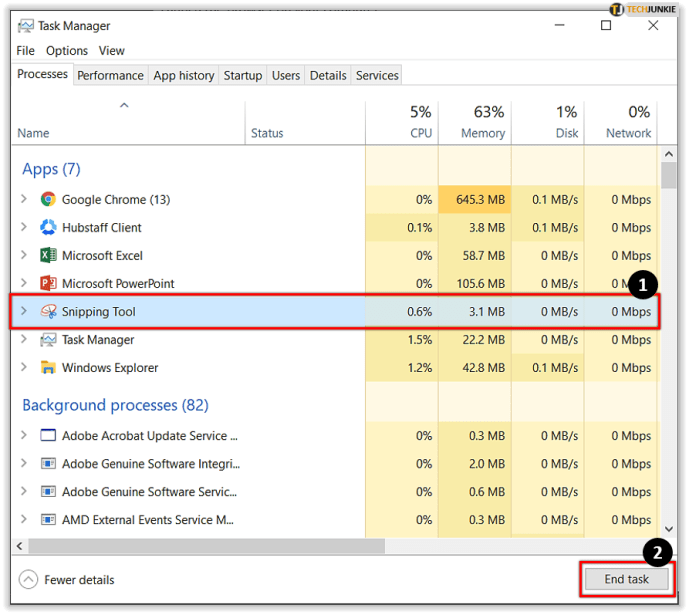
- Vent noen sekunder til det lukker programmet.
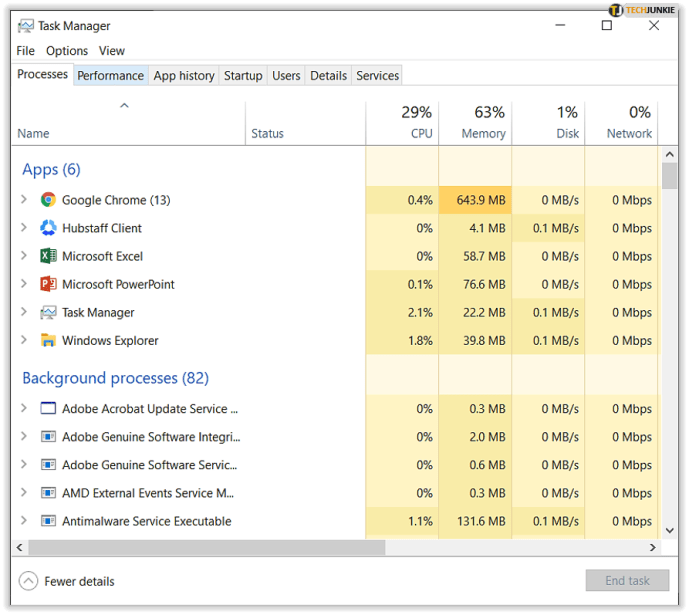
Etter at du har uthevet programmet kan du enten høyreklikke på det og trykke 'Avslutt oppgave', eller bare klikke 'Avslutt oppgave' nederst i høyre hjørne.
Som Alt + F4 fungerer noen ganger Ctrl + Alt + Delete, og noen ganger fungerer det ikke. Hvis programmet er helt låst, kreves det mer drastiske tiltak.
Hvis du bruker Oppgavebehandling mye for å kontrollere apper, vil du kanskje sette den til å alltid lastes på toppen. Dette stopper de frustrerende øyeblikkene når du trykker på Ctrl + Alt + Delete og Oppgavebehandling åpnes under det frosne programmet, slik at du ikke kommer til det. Det er ikke perfekt, men fungerer i de fleste tilfeller.
- Trykk Ctrl + Alt + Delete for å få tilgang til Oppgavebehandling.

- Velg Alternativer fra toppmenyen.
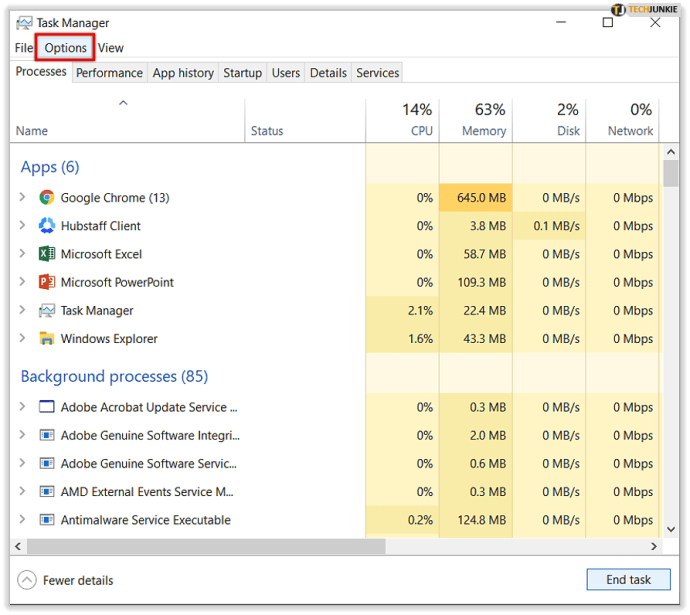
- Velg Alltid på toppen.
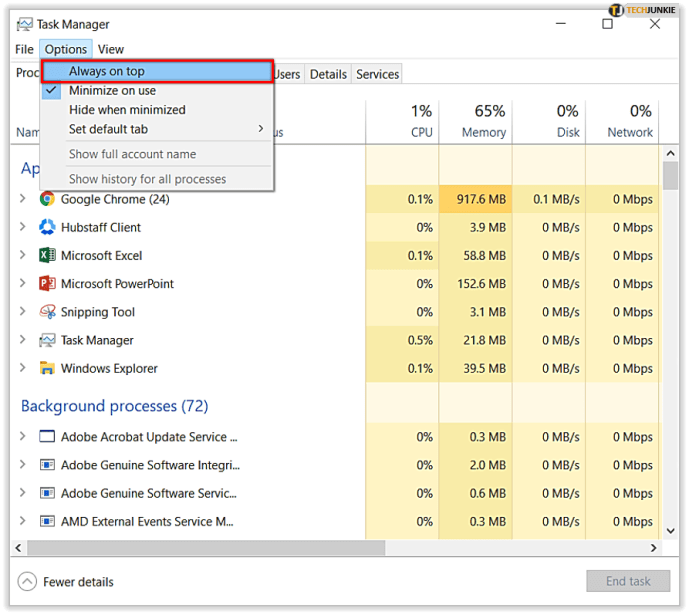
Dette vil sette Task Manager til å lastes på toppen av alle programmer du måtte ha åpnet den gangen.
Tving lukk et program ved hjelp av taskkill
Taskkill er en Windows-kommandolinjehandling som tvinger operativsystemet til å avslutte prosessen. Du kan bruke den enten som en instruksjon for å bruke når og når eller angi den som en snarvei på skrivebordet.
- Åpne et CMD-vindu som administrator.
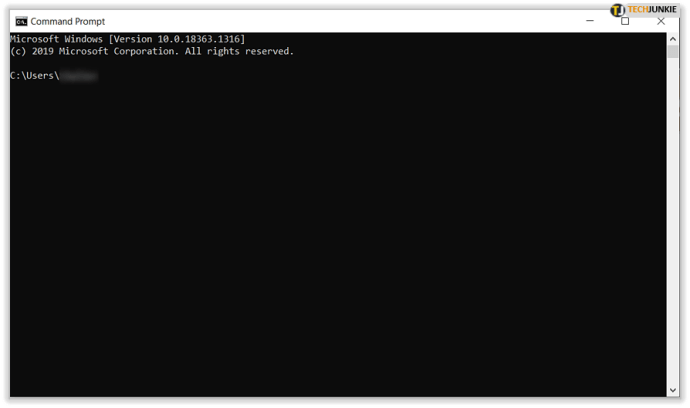
- Skriv ‘oppgaveliste’ og trykk Enter. Finn det låste programmet og legg merke til dets PID.
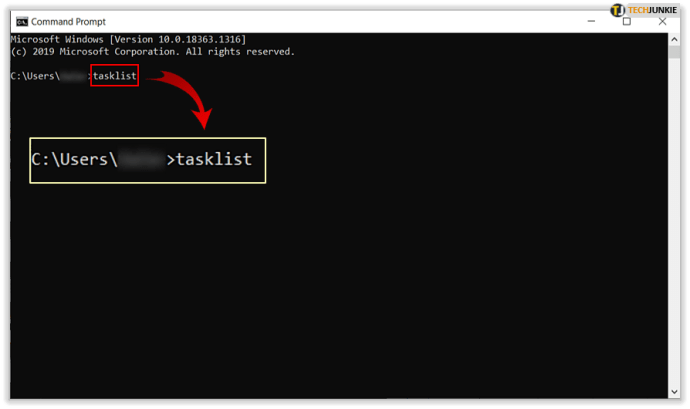
- Skriv inn ‘taskkill / PID 1234 / f’ og trykk Enter. Der du ser 1234, skriver du inn PID for programmet som ikke svarer.
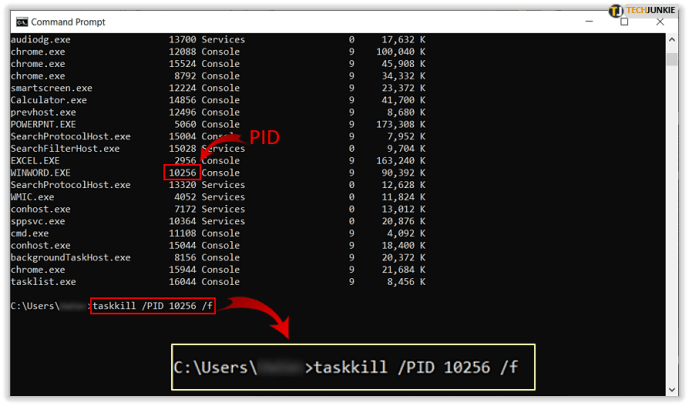
Du bør se en melding som sier 'SUKSESS: Prosessen med PID 1234 er avsluttet.'

Sett taskkill opp som en snarvei
Hvis du kommer opp mot mange programmer som ikke svarer, kan det lønne seg å sette opp denne kommandoen som en snarvei på skrivebordet. På den måten er alt du trenger å gjøre dobbeltklikke på et ikon, og Windows vil tvinge lukkingen av programmet.
- Høyreklikk på en tom del av skrivebordet.
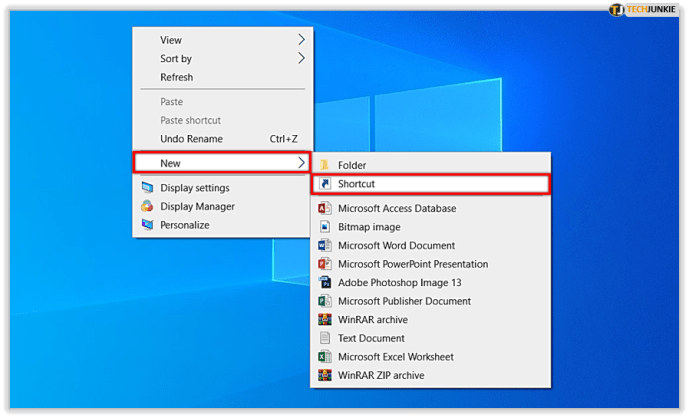
- Velg Ny, snarvei og skriv ‘taskkill.exe / f / fi status eq svarer ikke’ på stedet og klikk Neste.
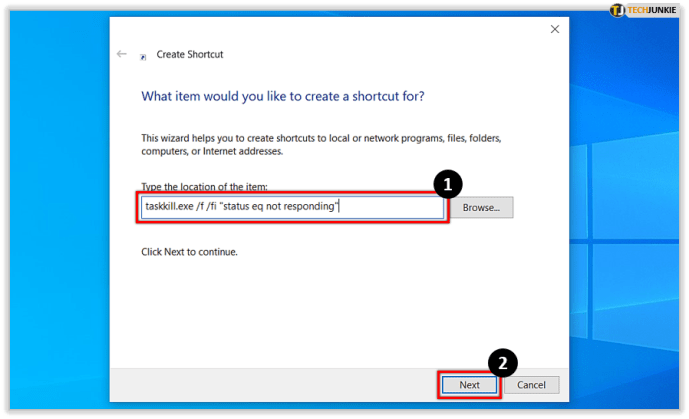
- Gi det et navn og klikk Fullfør.
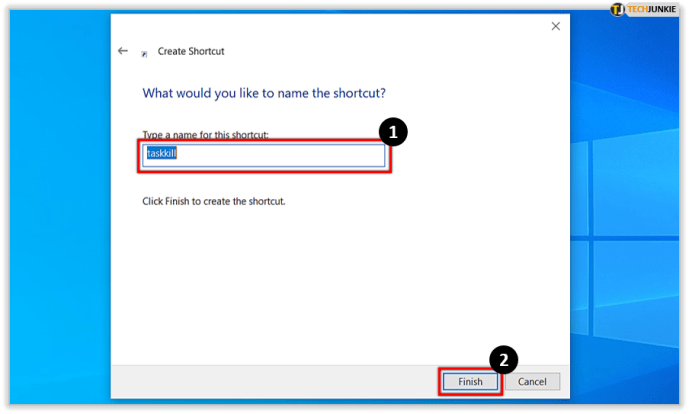
Nå hvis et program fryser, er det bare å dobbeltklikke på ikonet, og skriptet skal automatisk lukke ethvert program som ikke svarer. Du kan også tildele den en hurtigtastkombinasjon for enda raskere utførelse.

- Høyreklikk på den nye snarveien til taskkill, og velg Egenskaper.
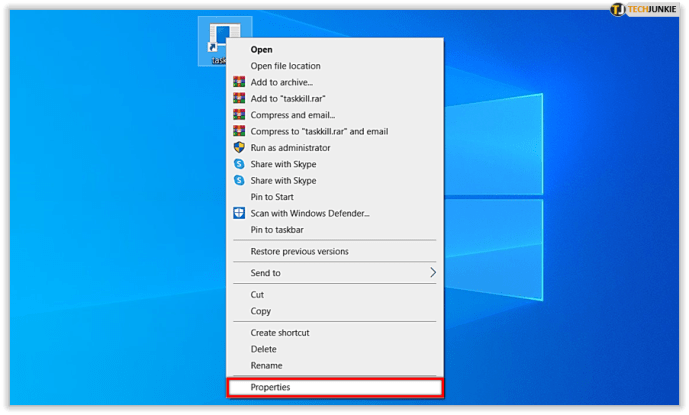
- Legg til en nøkkel i hurtigtastboksen. Windows vil automatisk legge til Ctrl + Alt for å opprette kombinasjonen.
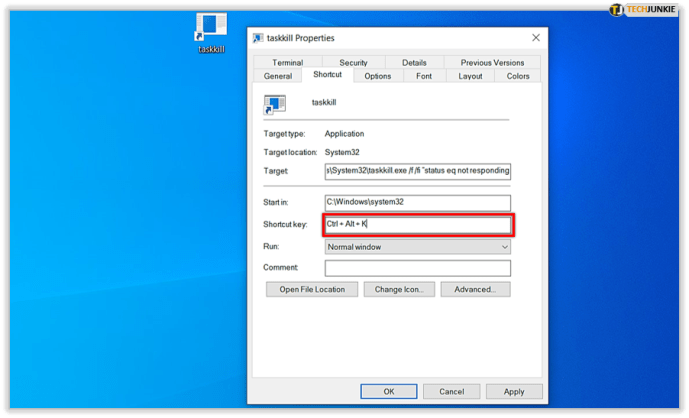
- Sett Kjør til Minimert hvis du ikke vil se at CMD-vinduet blinker når det fungerer.
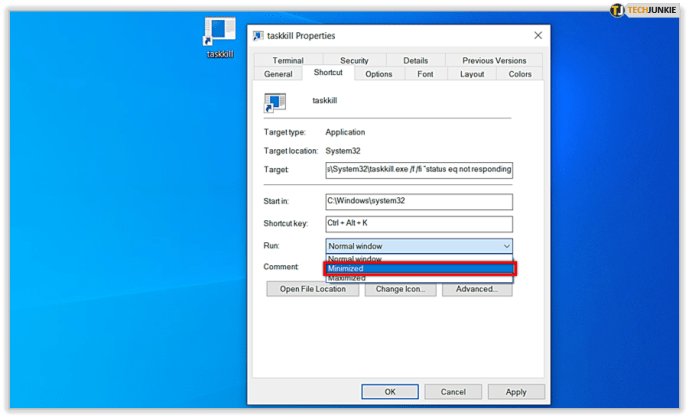
Tving lukk et program ved hjelp av et annet program
Det er to Windows-programmer som er nyttige for programmer som ikke svarer, ProcessXP og SuperF4.
ProsessXP er et gratis program som du kan bruke i stedet for Oppgavebehandling. Det gir mye mer detaljer og kontroll over ressurser og programmer og er veldig lett. Det er faktisk et Microsoft-produkt, og hvorfor de ikke integrerer noen av funksjonene i Task Manager, vet jeg ikke.
hvordan endre ok google setning
SuperF4 er et program som må installeres og kjøres, men tilbyr mye dypere kontroll over å lukke et program i Windows 10. Det gir snarveien Ctrl + Alt + F4 og fungerer på et mye dypere nivå i Windows. Dette gjør at den kan fungere i mange flere situasjoner der Alt + F4 eller Ctrl + Alt + Delete ikke kan hjelpe.
Programmet er gratis, men godtar donasjoner fra de som er villige til å gi dem.
Markøren min sitter fast, hva kan jeg gjøre?
Noen ganger når et program fryser, kan det ta andre funksjoner med seg, en av dem er markøren din. I de fleste tilfeller, så lenge du fremdeles har et fungerende tastatur, er det enkelt å få tilgang til oppgavebehandling og andre systemer for å lukke programmer. u003cbru003eu003cbru003e Som nevnt ovenfor, vil Alt-F4 være det beste alternativet. Men her er noen tastatursnarveier for å hjelpe deg i tilfelle markøren ikke svarte: u003cbru003eu003cbru003e Få tilgang til Oppgavebehandling - Win + X vil trekke opp en undermeny der du kan bruke piltastene på datamaskinen din for å få tilgang til Oppgavebehandling . Klikk ‘Enter’ når du har markert alternativet. Du kan også bruke Ctrl + Alt + Delete og deretter Alt + T for å få tilgang til enhetsadministratoren. U003cbru003eu003cimg class = u0022wp-image-201631u0022 style = u0022width: 550px; u0022 src = u0022https: //www.techjunkie.com/wp-content/ laster opp / 2020/11 / 274.19a.pngu0022 alt = u0022u0022u003eu003cbru003eu003cbru003e Angi taskkill - Bruk Win + R-snarveietypen i cmd og klikk 'Enter' på tastaturet. Nå har du tilgang til ledeteksten der du kan følge instruksjonene ovenfor for taskkill.u003cbru003eu003cimg class = u0022wp-image-201630u0022 style = u0022width: 550px; u0022 src = u0022https: //www.techjunkie.com/wp-content/uploads /2020/11/274.20.pngu0022 alt = u0022u0022u003e